提示有dnspython1.16.0和protobuf3.6.1未安装,直接pip安装即可。2.打开Jupyter Notebook在命令行输入Jupyter Notebook,即可在浏览器中打开该工具(ps:起初使用猎豹浏览器没法打开,后来把电脑默认浏览器换成火狐就ok了)
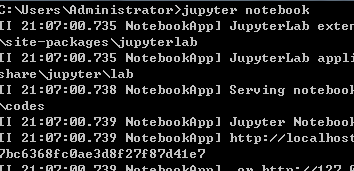
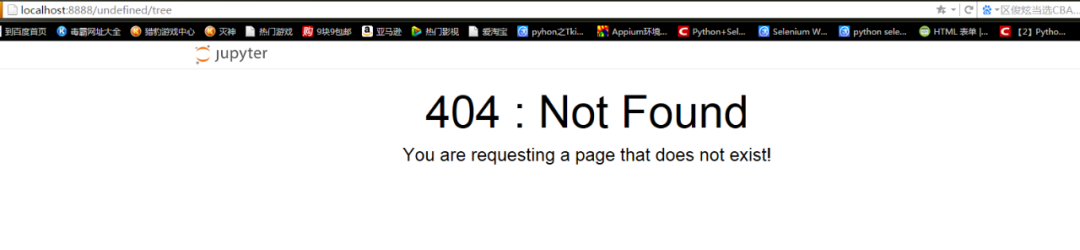
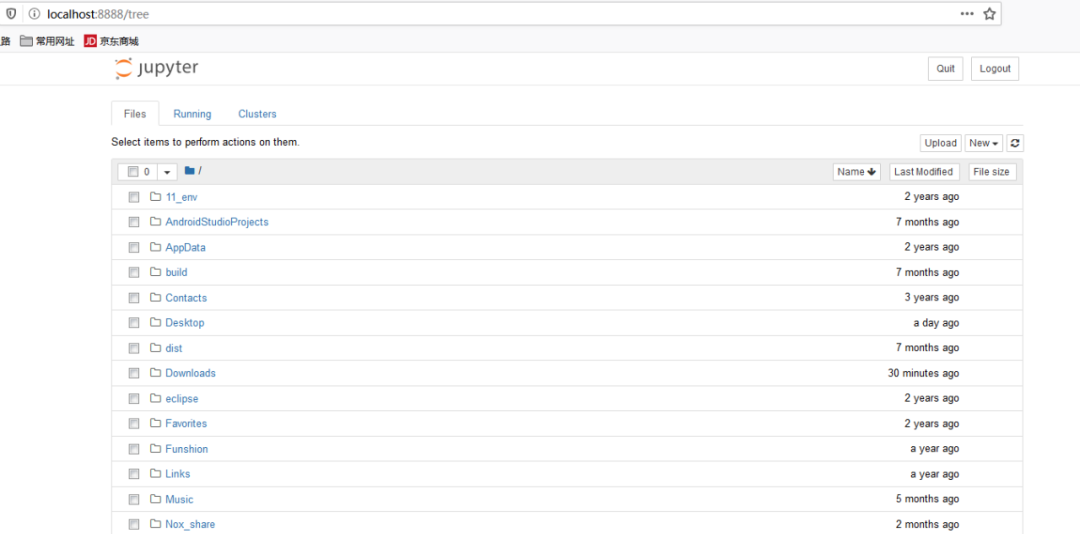
3.修改默认路径命令行输入:jupyter notebook --generate-config查找默认工作目录
打开此py文件,找到269行
在‘’里面输入自己的工作目录
重新启动Jupyter,结果如下: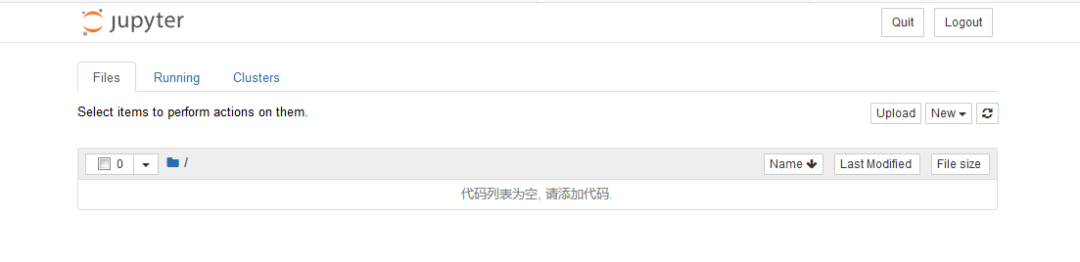
依次点击New-python3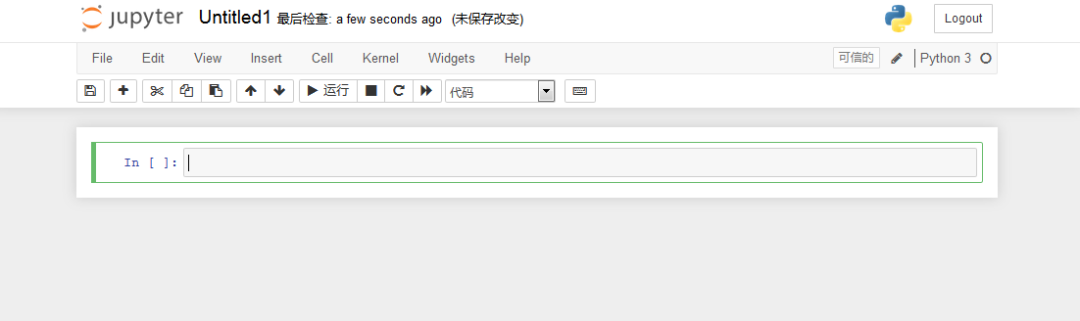
就可以正常使用了 二、jupyter的使用方法****1.新建文档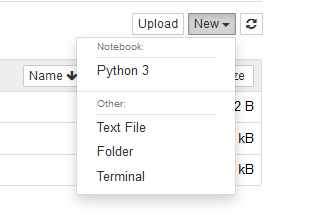
点击New,可以新建py、txt、folder以及terminal2.运行python程序点击python3,进入如下界面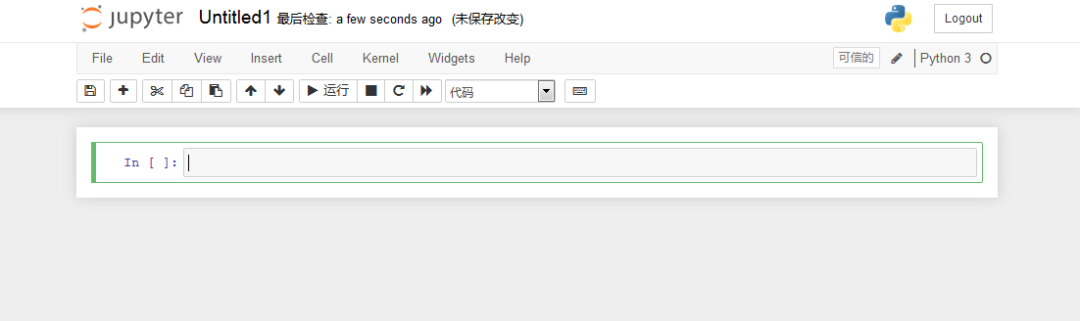
对工具栏做简单介绍①更改文档名称一是单击Untitled二是依次点击file—Rename②编辑文档
文档编辑区域如上图,重点看一下上面的“代码”下拉框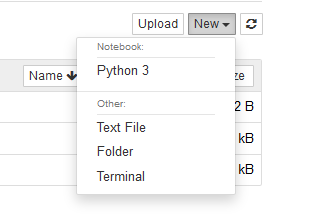
a.选择代码可以编辑python代码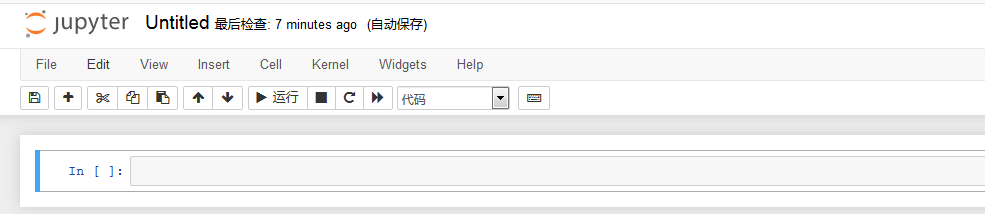
Jupyter提供tab补全功能,当在命令行输入函数时,按下tab键可以为任意变量搜索命名空间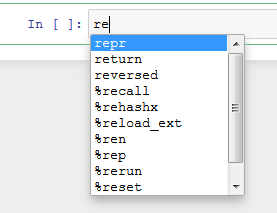
b.选择Markdown可以编辑文档,Markdown是一种轻量级标记语言,它允许人们使用易读易写的纯文本格式编写文档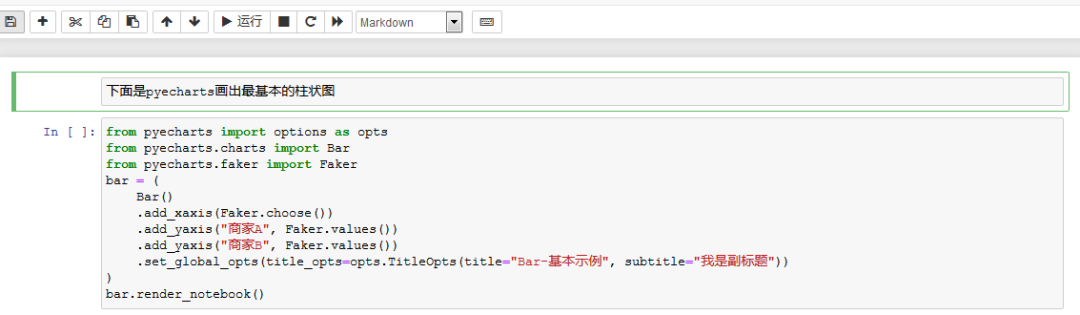
c. 选择标题,可以输入文档各级标题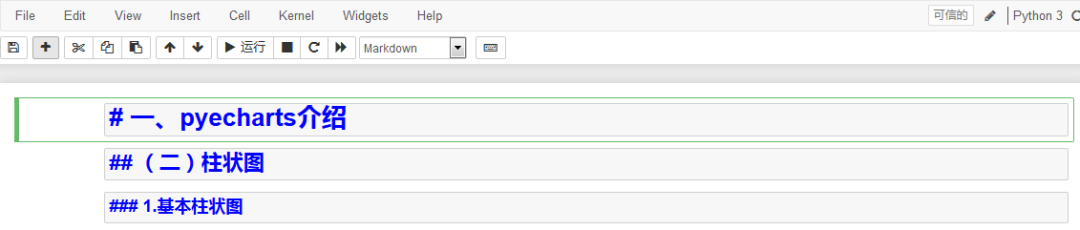
标题可以使用1 ~ 6个#跟随一个空格来表示1 ~ 6级标题。d. 原生nbconvert为原生类型单元格,内容会原样显示
③运行程序选中程序cell,点击run
④保存文档依次点击File—Download as,可以选择如下格式: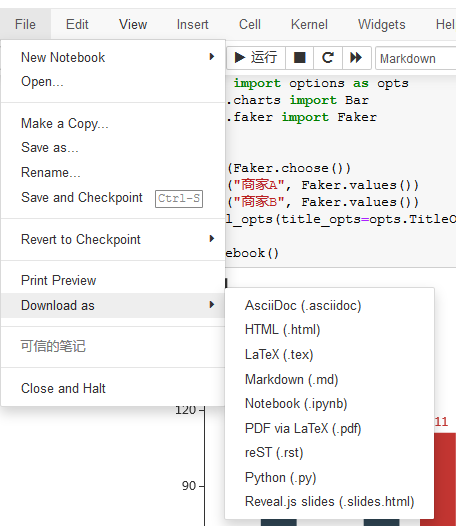
非常方便三、Jupyter notebook快捷键常用 下面列举了一些Jupyter notebook常用的快捷键
| 模式
| 快捷键
| 功能
|
| enter键进入编辑模式
| Ctrl+Enter
| 运行当前代码
|
| Shift+Enter
| 运行当前单元代码并指向下一个单元
|
| Alt+Enter
| 运行本单元代码并在下方插入新单元
|
自我介绍一下,小编13年上海交大毕业,曾经在小公司待过,也去过华为、OPPO等大厂,18年进入阿里一直到现在。
深知大多数Python工程师,想要提升技能,往往是自己摸索成长或者是报班学习,但对于培训机构动则几千的学费,着实压力不小。自己不成体系的自学效果低效又漫长,而且极易碰到天花板技术停滞不前!
因此收集整理了一份《2024年Python开发全套学习资料》,初衷也很简单,就是希望能够帮助到想自学提升又不知道该从何学起的朋友,同时减轻大家的负担。
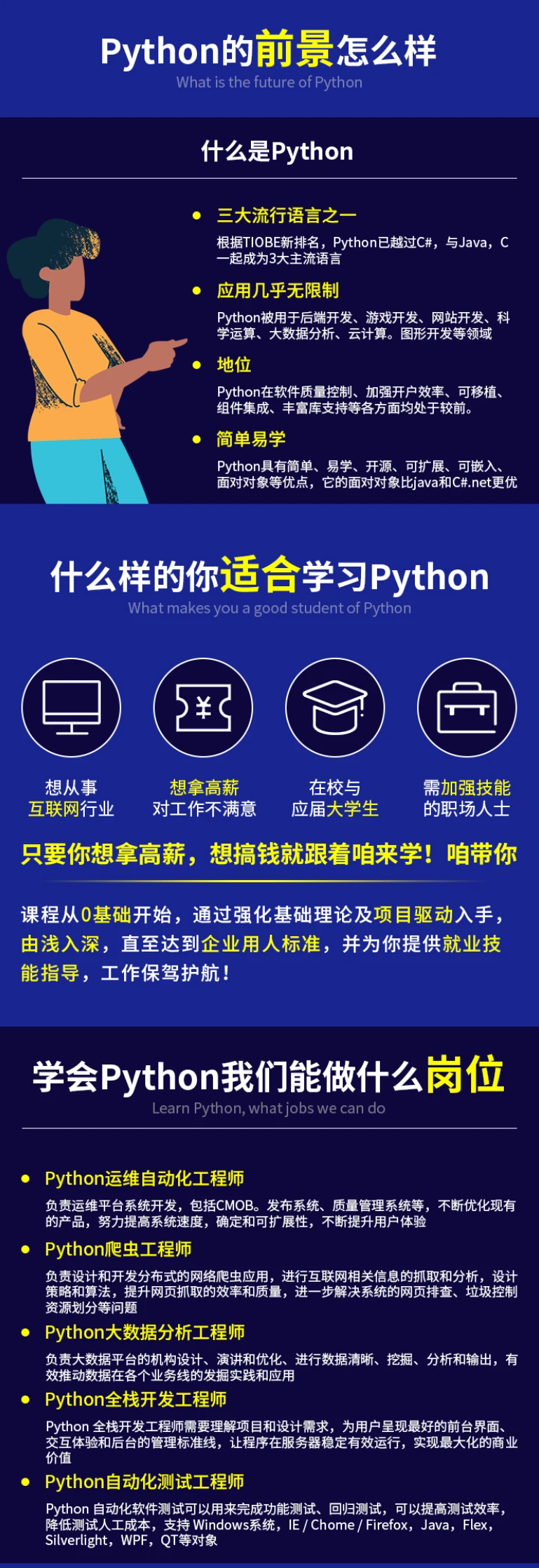
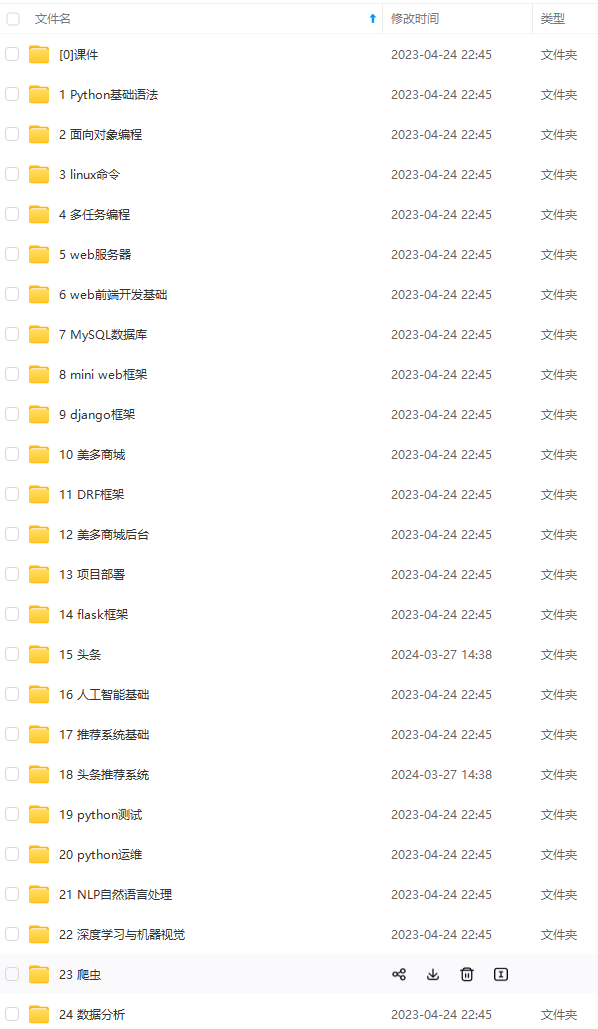
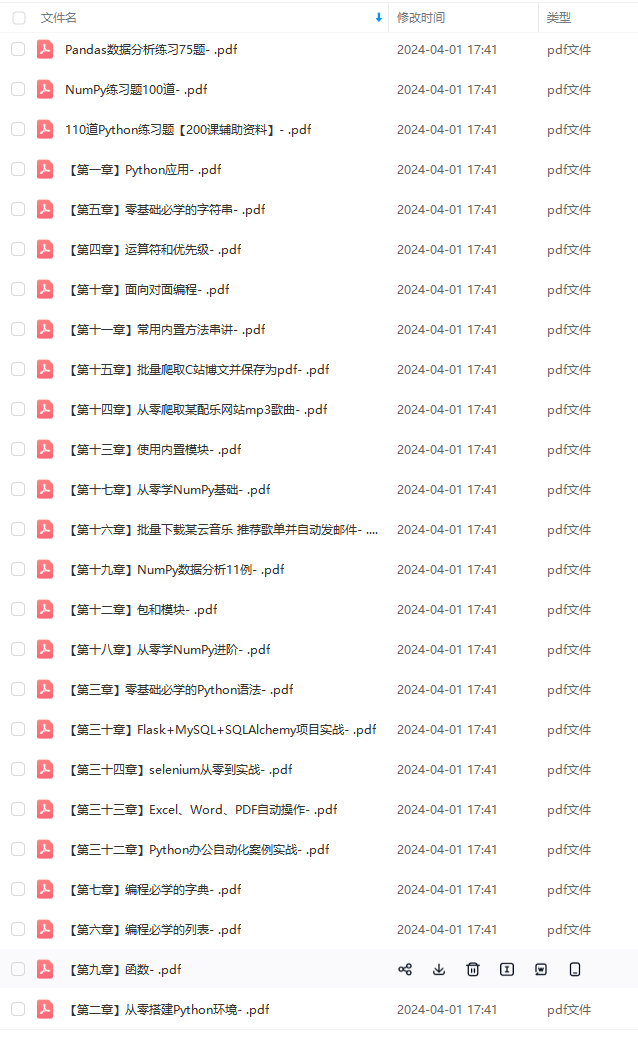
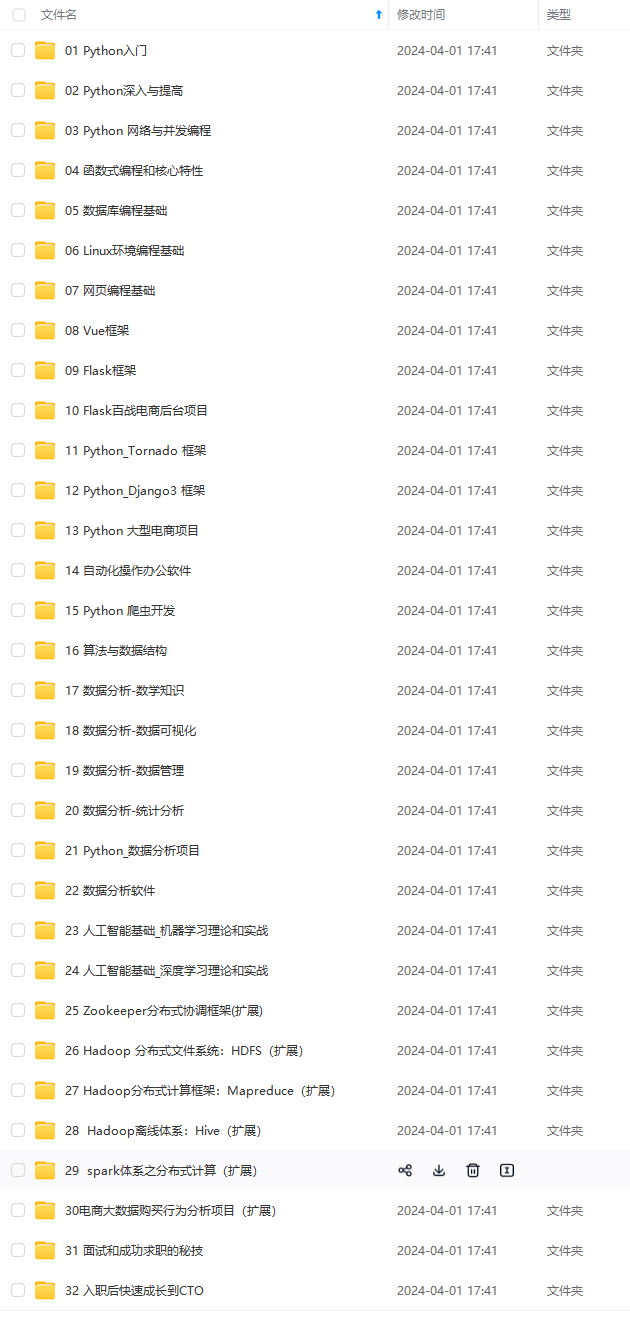


既有适合小白学习的零基础资料,也有适合3年以上经验的小伙伴深入学习提升的进阶课程,基本涵盖了95%以上前端开发知识点,真正体系化!
由于文件比较大,这里只是将部分目录大纲截图出来,每个节点里面都包含大厂面经、学习笔记、源码讲义、实战项目、讲解视频,并且后续会持续更新
如果你觉得这些内容对你有帮助,可以扫码获取!!!(备注:Python)
%以上前端开发知识点,真正体系化!**
由于文件比较大,这里只是将部分目录大纲截图出来,每个节点里面都包含大厂面经、学习笔记、源码讲义、实战项目、讲解视频,并且后续会持续更新
如果你觉得这些内容对你有帮助,可以扫码获取!!!(备注:Python)























 6332
6332











 被折叠的 条评论
为什么被折叠?
被折叠的 条评论
为什么被折叠?








